Ajuster directement les éléments
[Avis aux lecteurs : vous pouvez signaler les coquilles/erreurs trouvées dans ce manuel sur la page ‘documentation’ du forum.]
Ce chapitre explique les méthodes pour ajuster précisément la mise en page des éléments littéraux d'une partition. Les méthodes d'édition musicale les plus communes sont expliquées dans les chapitres Saisir et éditer du texte et Éditer des notes et des silences.
Modifier la position des éléments
Pour positionner précisément la position d'un élément littéral d'une partition, utilisez n’importe laquelle des méthodes suivantes :
- Déplacez-le (voir aussi le chapitre Aligner sur la grille), OU
- Sélectionnez l'élément sur la partition et ajustez ses propriétés Décalage (voir le chapitre Panneau des propriétés), OU
-
Utilisez le mode édition.
Pour entrer en mode édition, vous pouvez soit
- Faire un clic droit sur un élément et sélectionner Éditer l’élément, ou
- Sélectionner un élément et utiliser le raccourci clavier F2, ou
- Sélectionner un élément et utiliser le raccourci clavier Alt+Maj+E (Mac : ⌥+Maj+E)
Puis, en mode édition, utilisez les touches fléchées ← → ↑ ↓ pour déplacer l'objet par pas de 0,5 sp, OU
-
L'éditer directement (cette méthode ne fonctionne pas sur les notes, silences et éléments ajoutés via la "Palette principale : Symboles" (voir le chapitre Autres symboles). Sélectionnez l'élément et utilisez les touches fléchées ← → ↑ ↓ pour le déplacer par petits pas (0,1 sp). En combinaison avec Ctrl (Mac : ⌘), le déplacement se fait par grands pas (1 sp).
En lire plus sur le spatium (sp.) dans le chapitre Notions de mise en page.
Modifier la forme des éléments
Pour changer la forme des éléments comme les liaisons de phrasé et les liaisons de prolongation après les avoir ajoutés dans la partition :
- Cliquez sur la liaison à ajuster
- Cliquez et déplacez les poignées d’ajustement qui apparaissent autour de l’élément (NB : les lettres rouges qui apparaissent dans le schéma suivant ne sont affichées que pour servir de référence)
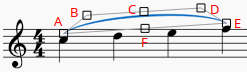
Notez que :
- Les poignées B, C, et D changent la forme de la courbe à leur niveau
- Les poignées A et E ajustent la longueur de l’élément (ce qui peut aussi se réaliser en tapant Maj+←/→ pour déplacer les extrémités d’une note/accord à la fois)
- La poignée F repositionne l’ensemble de la ligne dans changer sa forme ni sa longueur.
Si vous voulez changer la note à laquelle la liaison de phrasé est connectée, la méthode recommandée est d’utiliser les raccourcis décrits ci-dessus (Maj+←/→). C’est le moyen le plus efficient pour changer à la fois le visuel et la lecture de la plage des notes concernées par une liaison de phrasé ou de prolongation.
Utiliser les points d'ancrage
Plusieurs types d'objets – symboles de nuances, crescendos et diminuendos, texte de tempo, marques de pédale – n'ont pas besoin d'être nécessairement attachés à des notes ou silences mais peuvent l'être aussi à des positions rythmiques au sein d'une durée, appelées points d'ancrage.
En général, ces items ne peuvent pas être directement attachées à un point d'ancrage au sein d'une durée mais doivent être d'abord ajoutés à une note ou un silence puis déplacés jusqu'à la position adéquate. Les raccourci clavier pour se déplacer entre des points d'ancrage sont Maj+←/ → (les mêmes raccourcis qui déplacent les autres types d'items entre les notes). Les positions d'ancrage sont sauvegardées dans le fichier comme une position rythmique réelle aussi les items resteront à l'emplacement correct en cas de modification de format de la partition.
Si vous sélectionnez un item "ancrable" et tapez Maj, vous visualiserez les points d'ancrage disponible dans cette mesure ; ils sont affichés sous forme de bandes foncées alternées avec des bandes plus claires. La couleur est déterminée par la voix à laquelle l'objet est assigné : violet pour toutes les voix, bleu pour la voix 1, vert pour la voix 2, etc. Chaque tranche représente une subdivision rythmique à laquelle on peut ancrer l'objet.
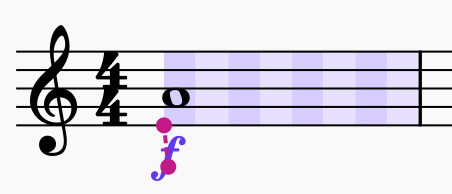
Déplacer les objets entre des points d'ancrage
Pour déplacer un objet entre des points d'ancrage, maintenez Maj et tapez ← ou → :
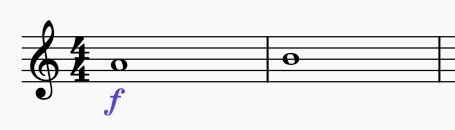
Avec des lignes (crescendo, diminuendo, marques de pédale), chaque extrémité peut être déplacée de façon indépendante.
Par défaut, les subdivisions d'ancrage affichées correspondent à la moitié du battement tel qu'il est déterminé par l'indication de mesure (comme ici, la moitié du quart de battement, soit une croche). Cependant, les points d'ancrage ancres peuvent aussi être affichés pour les notes dans d'autres portées qui ont des positions rythmiques qui tombent en dehors de ces subdivisions, ce qui signifie que vous pouvez aligner un objet sur des notes d'autres portées, quelles que soient leurs position :
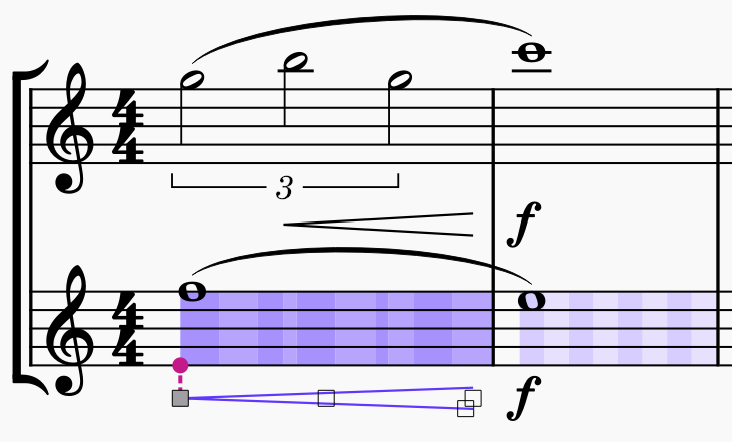
Déplacer une nuance à la position de "fin de durée"
En utilisant Maj+Alt+←/→, vous pouvez sauter non seulement entre les positions rythmiques mais aussi à la fin de chacune de ces subdivisions. C'est une position spéciale : pour une nuance, la fin d'une durée n'est pas identique au début de la suivante (qui peut avoir sa propre nuance – ou peut être un silence). Cela est le plus souvent rencontré dans des situations ressemblant à ce type de notation :
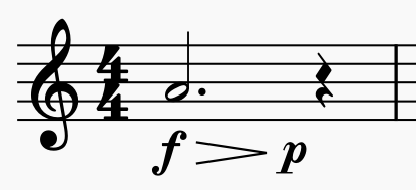
Pour saisir la nuance dans cet exemple :
- Ajoutez une nuance f à la note
- Ajoutez une marque de diminuendo à la note ; elle terminera sur le silence
- Ajoutez une nuance p à la marque de diminuendo (ce qui l'affichera au point final de la marque, par exemple sur le silence), ou directement sur le silence
- Sélectionnez la nuance et tapez Maj+Alt+←, ce qui déplace la nuance à la fin de la dernière subdivision de la note précédente.
Notez que les marques de crescendo/diminuendo ne peuvent pas être déplacées jusqu'à la position d'une "fin de durée" ; s'il n'y a pas de nuance à cet endroit, la distinction est insignifiante. Mais, si la nuance est déplacée, toute marque de crescendo/diminuendo suivra.
Pour plus de clarté, quand on déplace des marques de crescendo/diminuendo ou d'autres lignes, les subdivisions que l'objet recouvre sont affichées de façon plus foncée de façon à bien les identifier :
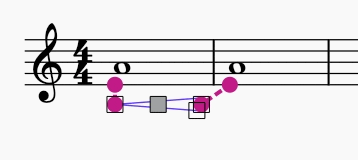
Travailler avec les lignes
Modifier la plage d’une ligne
Pour modifier les points de début et de fin d’une ligne :
- Sélectionnez la ligne pour afficher les poignées d’ajustement
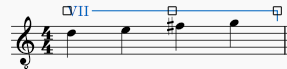
- Utilisez Maj+←/→ pour déplacer la fin de la ligne d’un pas à la fois (un pas = une note/silence ou une mesure — selon le type de ligne).
- Remarque : vous pouvez cliquer ou utiliser Tab pour déplacer le focus entre les poignées au cours de l’ajustement. Mettre le focus sur la poignée gauche pour déplacer le début de la ligne.
- Ajustez précisément la position des poignées en utilisant les touches fléchées du clavier ←/→ si nécessaire. Notez que cela n’affecte pas la plage de lecture de la ligne.
Comme pour les liaisons de phrasé et de prolongation, il est recommandé d’utiliser Maj pendant l’ajustement de la longueur de ligne avec les touches fléchées afin de s’assurer que la plage de lecture s’ajuste également en conséquence.
Créer des lignes diagonales
Bien que les lignes soient horizontales par défaut, elles peuvent être réglées à n’importe quel angle en déplaçant la poignée d’ajustement de début ou de fin de ligne ; ou en sélectionnant une poignée de début/fin et en utilisant les touches fléchées ↑/↓.
Éditer le texte d'une ligne de texte
Pour éditer le texte d’un objet ligne de texte (tel que "ligne de texte de système", "ligne de texte de portée" ou "ligne de capodastre", voir Saisir et éditer du texte) :
- Sélectionnez un élément ligne de texte
- Allez dans le panneau Propriétés
- Ouvrez l’onglet Texte dans la section Ligne de texte
- Éditez les champs
- Texte de début
- Texte si poursuite vers autre système : le texte à afficher si l'objet s'étend sur plus d'un système (voir le chapitre Notions de mise en page).